双屏显示,详细教您双屏显示器怎么设置
- 分类:win8 发布时间: 2018年04月24日 10:30:25
在很多场合,需要两台,甚至三台以上的显示器来满足工作上的需求,随着人们对现实要求越来越高,双屏显示成为用户越来越关注的对象,双屏显示器谁用谁知道,效果非常好,下面,小编就看来跟大家介绍设置双屏显示器的操作方法。
在计算机技术飞速发展的今天,有很多人在工作的时候,需要两台显示器来进行,但是一台主机上怎么设置两个显示器,保障两个显示器能够正常工作呢?这个是很多用户没有操作过的,为此,小编给大家分享双屏显示器设置的操作经验。
双屏显示器怎么设置
桌面空白处右击,选择显示设置。
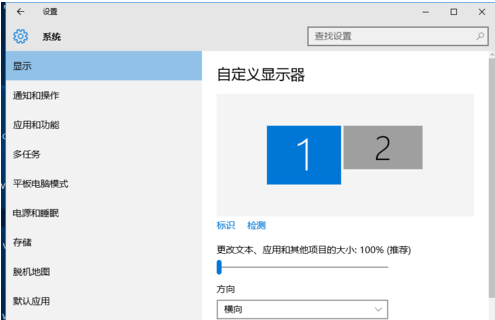
设置双屏电脑图解-1
先点击标识,标识出两个显示器。
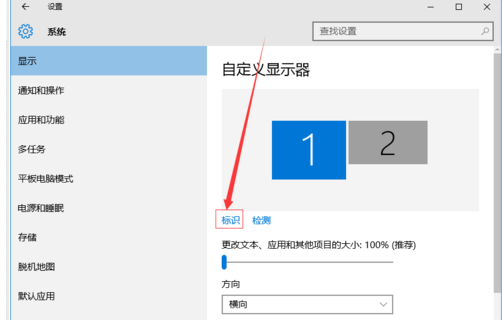
双屏显示器电脑图解-2
选择你需要当主显示器的那个图标,勾选使之成为我的主显示器,点击应用。
这样这个显示器就成为了你的主显示器了。
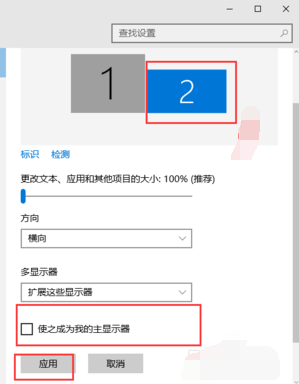
设置双屏电脑图解-3
多显示器那边选择扩展这些显示器。点击应用。
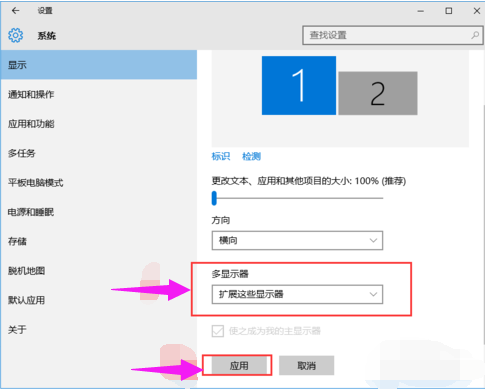
设置双屏电脑图解-4
点击显示器1,不松手,拖动位置,就可以把显示器1拖动到显示器2的上面,下面,左面,右面 ,具体拖动到哪里就看你的心情和需求了。
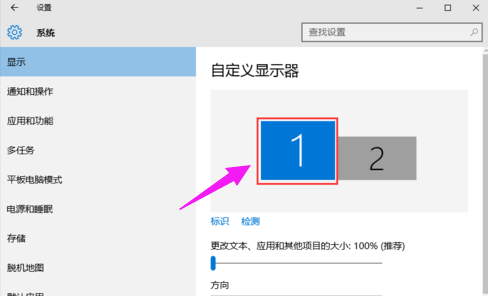
设置双屏电脑图解-5
分别选择显示器1和显示器2,点击高级显示设置。
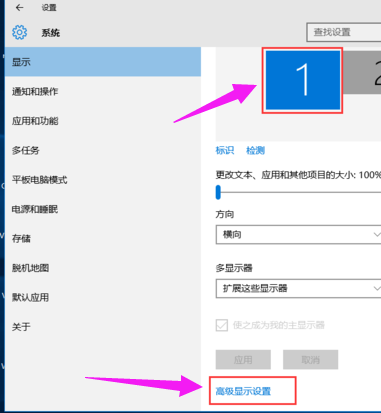
设置双屏电脑图解-6
每个显示器的分辨率可以在这里调。
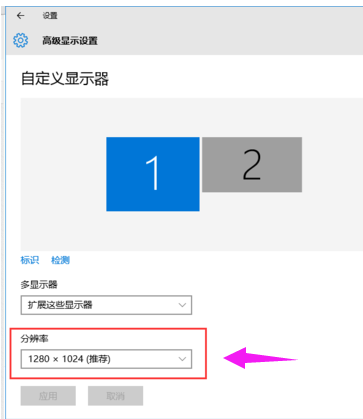
显示器电脑图解-7
以上就是关于双显示器设置的介绍。
双显示器的好处:
现在越来越多的人因为工作需要,使用双显示器进行工作,那么双显示器有哪些好处呢?
1、提高工作效率。这是使用双显示器最大的有点,无论是对于设计师还是程序员来说,都能提高工作效果。
2、同时运行多个程序。很多设计师在工作的时候,会频繁的使用Photoshop和Illustrator,两个程序来回切换会耽误很多的时间,这时候如果有双显示器,两个程序在两个显示器上工作,互不干扰,会节省很多的时间。
3、共享数据。程序之间共享数据,如果使用单显示器会很麻烦,如果使用的是双显示器会非常简单了。
猜您喜欢
- 华硕重装系统win7图文教程2016/12/27
- u盘打不开如何修复2016/11/04
- xp番茄花园速装机版下载2016/11/24
- 金山u盘修复工具格式化无效..2016/10/23
- 教你鼠标dpi是什么意思2019/08/13
- 电脑开机后自动重启,详细教您电脑开机..2018/06/01
相关推荐
- 手机充不上电怎么回事,详细教您手机充.. 2018-08-13
- 三星笔记本怎么进入bios,详细教您怎么.. 2017-12-05
- 为什么本地连接受限制或无连接,详细教.. 2018-03-09
- linkinfo.dll,详细教您彻底删除linkin.. 2018-08-31
- 小编教你笔记本电脑没有声音该怎么办.. 2017-09-23
- 怎么把u盘当电脑内存来使用,详细教您.. 2017-12-02




 粤公网安备 44130202001059号
粤公网安备 44130202001059号